Il CMS Drupal (4) Pino Vasarelli, Andrea Vivaldi. Iit Istituto di Informatica e Telematica del CNR
|
|
|
- Angela Ferro
- 7 anni fa
- Visualizzazioni
Transcript
1 Il CMS Drupal (4) Pino Vasarelli, Andrea Vivaldi Iit Istituto di Informatica e Telematica del CNR
2 Scegliere il tema Dove trovare nuovi temi come installare e configurare i temi IIT/CNR P. Vasarelli A. Vivaldi 2
3 Introduzione In informatica il termine inglese look and feel è usato in riferimento ad una interfaccia grafica utente e comprende sia gli aspetti del suo disegno quali i colori, le forme, il layout e le famiglie di caratteri (il look, l apparenza visiva), sia il comportamento dei suoi elementi dinamici come i bottoni, i campi del form e i menu (il feel, la modalità di interazione); in un sito web Drupal, i temi forniscono il look and feel; uno dei principî cardine di un Content Management System (come Drupal), è che il trattamento del contenuto deve essere separato dal trattamento della sua presentazione; come per i moduli, Drupal fornisce diversi temi col pacchetto di installazione, e moltissimi altri sono messi a disposizione per l utilizzo dalla comunità degli sviluppatori; essendo realizzati con codice open source, è possibile apportare modifiche e adattare i temi alle proprie necessità. IIT/CNR P. Vasarelli A. Vivaldi 3
4 Cambiare il tema di amministrazione È possibile impostare un tema per scopi amministrati che sia diverso da quello utilizzato per tutte le sezioni del sito pubblico; se in particolare si vuol provare un tema mai usato in precedenza, può essere una buona scelta quella di utilizzarlo per la parte di amministrazione, magari scegliendo un «Garland» o un «Bluemarine»; Garland è particolarmente usabile in quanto ha la caratteristica di essere «fluido», e le pagine di amministrazione si adattano particolarmente bene all allargamento della finestra del browser; utilizzare un tema diverso per la parte di amministrazione è buona prassi per ricordarci anche visivamente in che area del sito ci troviamo ad agire; è possibile, spuntando l apposito check box, utilizzare il tema di amministrazione anche per inserimento e modifica di contenuti. IIT/CNR P. Vasarelli A. Vivaldi 4
5 Impostare il tema di amministrazione Il percorso da seguire è «Amministra > Configurazione del sito > Tema amministrazione» (admin/settings/admin ); il menu a discesa permette di scegliere un tema tra quelli installati; si può utilizzare il check box per decidere di usare il tema di default o quello di amministrazione per le modifiche dei contenuti. IIT/CNR P. Vasarelli A. Vivaldi 5
6 Nuovo tema di amministrazione IIT/CNR P. Vasarelli A. Vivaldi 6
7 I blocchi Introduzione Creare e utilizzare i blocchi Impostare una regione per i blocchi Configurare i blocchi IIT/CNR P. Vasarelli A. Vivaldi 7
8 Introduzione ai «blocchi» Ciascun tema di Drupal può definire le proprie regioni per il posizionamento dei blocchi; quelle standard sono «left», «right», «header», «footer» e «content»; molti temi definiscono blocchi aggiuntivi, e se si cambia tema può essere necessario un po di lavoro per riposizionarli; ad ogni modo i nostri blocchi dovrebbero funzionare altrettanto bene nelle loro nuove posizioni. IIT/CNR P. Vasarelli A. Vivaldi 8
9 Categorie funzionali di blocchi Dal punto di vista funzionale i blocchi possono essere catalogati in: blocchi di base: sono forniti da Drupal e implementano il log in, la ricerca e via di seguito; i link primari e secondari e i menu rientrano in questa categoria; blocchi dinamici: sono quelli i cui contenuti sono aggiornati automaticamente da Drupal, senza necessità di intervento da parte dell amministratore del sito se non quello del loro posizionamento all interno di una regione del tema; esempi sono i nuovi topic di un forum, i post recenti di un blog, i commenti più recenti e via di seguito; blocchi personalizzati: che contengono qualsiasi contenuto a piacere, esempio sulla pagina precedente, il blocco Downloads; blocchi di viste: uno dei tipi di visualizzazione delle viste è quello di tipo blocco, che si può generare dall interno della vista stessa per visualizzare contenuti organizzati dalle viste; blocchi di moduli: quelli creati dagli sviluppatori di moduli delle comunità di Drupal. IIT/CNR P. Vasarelli A. Vivaldi 9
10 I blocchi sul sito Corso Drupal IIT/CNR P. Vasarelli A. Vivaldi 10
11 Creare e utilizzare i blocchi I blocchi disponibili dipendono dalla propria installazione Drupal, e in particolare da quelli introdotti con i moduli dei contributori; se si apre il percorso «Amministrazione > Struttura del sito > Blocchi» (admin/build/block) e si scrolla in giù la pagina, si nota che la maggior parte dei blocchi sono in fondo nella sezione «Disattivato»; è possibile trascinare un blocco disattivato in una regione a piacere: un asterisco compare accanto al nome e scompare una volta effettuato il salvataggio col bottone «Salva blocchi». IIT/CNR P. Vasarelli A. Vivaldi 11
12 Creare e utilizzare i blocchi (esempio) IIT/CNR P. Vasarelli A. Vivaldi 12
13 Impostare una regione per il blocco La regione può essere impostata anche selezionando il settore nella casella a discesa; ricordarsi sempre di salvare la scelta effettuata. IIT/CNR P. Vasarelli A. Vivaldi 13
14 Impostare una regione per il blocco (esempio) IIT/CNR P. Vasarelli A. Vivaldi 14
15 Impostare una regione per il blocco (risultato) IIT/CNR P. Vasarelli A. Vivaldi 15
16 Configurare il titolo del blocco Per configurare un blocco, fare clic sul bottone «Configura» nell'elenco dei blocchi; dalla pagina che si apre si deve inserire una breve descrizione; la parte del titolo è quella più importante in quanto: se si lascia vuoto, per i blocchi di moduli viene usato il titolo di default ; se si digita «<none>» o si lascia il campo vuoto in caso di blocco creato da interfaccia utente, il blocco non avrà nessun titolo; si può inserire un titolo personalizzato (come nell esempio a destra). IIT/CNR P. Vasarelli A. Vivaldi 16
17 Configurare il titolo del blocco (risultato) IIT/CNR P. Vasarelli A. Vivaldi 17
18 Configurare la visibilità del blocco Si può permettere agli utenti di mostrare o nascondere il blocco; alcuni blocchi è opportuno che siano resi visibili solo agli utenti autenticati, altri a tutti; è possibile definire un elenco di pagine sulle quali: mostrare il blocco su tutte le pagine ad esclusione di quelle elencate; mostrare il blocco solo sulle pagine elencate. se si stanno riarrangiando i blocchi, assicurarsi di salvare tali arrangiamenti prima di richiamare la funzione di configurazione. IIT/CNR P. Vasarelli A. Vivaldi 18
19 Layout con Panel Come sono costruite le pagine con Panel Creare una pagina con i Panel Configurare un Panel IIT/CNR P. Vasarelli A. Vivaldi 19
20 Significato di Pagina In Drupal ci sono 3 significati per la parola pagina : Tutto quello che si vede in un sito web è sotto forma di una pagina HTML Uno dei due tipi di contenuto presenti di default in Drupal è proprio Page (pagina) Con i moduli Panels e Chaos Tool si possono creare e gestire pagine che presentino al loro interno contenuto personalizzato da uno o più nodi (ma anche da viste, blocchi,...) IIT/CNR P. Vasarelli A. Vivaldi 20
21 Perché usare Panel? Creare una pagina con Panel è facile, veloce ed efficiente La pagina può essere sempre modificata e arricchita in un secondo momento Tramite un interfaccia grafica molto intuitiva e robusta possiamo scegliere il layout della pagina e associare i contenuti nelle zone definite dallo stile È la soluzione migliore per ottenere un risultato veramente personalizzato nella visualizzazione dei contenuti IIT/CNR P. Vasarelli A. Vivaldi 21
22 Gestire le pagine con Panel L interfaccia di amministrazione si trova seguendo il percorso Costruzione del sito > Pagine Vengono elencate tutte le pagine realizzate tramite Panel All installazione del modulo sono caricate delle pagine standard, disattivate di dafault, che possono essere attivate e modificate Molto simile all interfaccia del modulo Views A fondo lista c è il link per creare una nuova pagina IIT/CNR P. Vasarelli A. Vivaldi 22
23 Interfaccia di gestione delle pagine IIT/CNR P. Vasarelli A. Vivaldi 23
24 Creare una pagina Cliccando sul link Create a new page (o il tab Add custom page ) si apre un form di immissione dei dati relativi alla nuova pagina Occorre inserire un titolo, un nome (per il salvataggio), una descrizione, il path (URL a cui risponde la pagine) Si può decidere se impostare la pagina come homepage Possono essere selezionate funzionalità aggiuntive Access control Voce di menu visibile Regole di selezione Context IIT/CNR P. Vasarelli A. Vivaldi 24
25 Creare una pagina (cont.) IIT/CNR P. Vasarelli A. Vivaldi 25
26 Selezionare il layout Dopo aver inserito le informazioni richieste lo step successivo è selezionare il layout che deve avere la pagina Tramite una select list scegliamo tra le possibili categorie di layout (flessibile, 1 colonna, 2 colonne, 3 colonne) Vengono poste alla scelta poi delle figure che rappresentano composizioni diverse secondo la categoria selezionata IIT/CNR P. Vasarelli A. Vivaldi 26
27 Selezionare il layout (cont.) IIT/CNR P. Vasarelli A. Vivaldi 27
28 Configurazione del Panel Lo step successivo riguarda la configurazione di impostazioni generali riguardo la pagina che stiamo creando Titolo amministrativo Abilitare/Disabilitare le regioni e i blocchi del tema Rendering (standard o in place) Id CSS aggiuntivo Codice CSS personalizzato IIT/CNR P. Vasarelli A. Vivaldi 28
29 Configurazione del Panel (cont.) IIT/CNR P. Vasarelli A. Vivaldi 29
30 Popolamento del contenuto Come ultimo passo si arriva alla definizione del contenuto nelle varie aree del layout Occorre scegliere come impostare il titolo (manuale, da panel, nessun titolo) Nell interfaccia viene riproposto lo schema del layout diviso in areee Ogni zona ha associata un icona a forma di ingranaggio, cliccando sulla quale compare un piccolo menu per aggiungere il contenuto e impostare lo stile della zona In basso appare sempre il bottone back per ritornare al passo precedente, Arrivati all ultimo step appare anche il bottone finish per salvare la pagina appena creata. IIT/CNR P. Vasarelli A. Vivaldi 30
31 Popolamento del contenuto (cont.) IIT/CNR P. Vasarelli A. Vivaldi 31
32 Aggiungere contenuto ad una zona Cliccando su Add content dal menu a comparsa, si apre una nuova finestra che permette di scegliere il contenuto da inserire Sulla sinistra della finestra c è un menu di categorie di contenuto da inserire Activity Feeds Menu Miscellaneous Page elements Viste Widgets Existing node New custom content IIT/CNR P. Vasarelli A. Vivaldi 32
33 Aggiungere contenuto ad una zona (cont.) IIT/CNR P. Vasarelli A. Vivaldi 33
34 ES: aggiungere una vista IIT/CNR P. Vasarelli A. Vivaldi 34
35 ES: aggiungere una vista (cont.) Una volta selezionata la vista ci viene chiesto di scegliere il metodo di visualizzazione Default Predefinito Blocco... In seguito ci verrà chiesto di specificare i parametri della vista IIT/CNR P. Vasarelli A. Vivaldi 35
36 ES: aggiungere una vista (cont.) IIT/CNR P. Vasarelli A. Vivaldi 36
37 Cambiare lo stile della zona Cliccando sempre sull icona a forma di ingranaggio si ha la possibilità di cambiare lo stile dell area interessata Apparirà sempre la solita finestra di scelta Stile di default Nessuno stile Stile personalizzato Elenco (ordinato, non ordinato) Bordi arrotondati (per singolo settore o a livello di area) Per quanto riguarda lo stile personalizzato si avrà a disposizione un ulteriore step per scegliere colore, font e altre impostazioni CSS IIT/CNR P. Vasarelli A. Vivaldi 37
38 Interfaccia stile personalizzato IIT/CNR P. Vasarelli A. Vivaldi 38
39 Configurazione del Panel Abbiamo appena visto come creare una pagina passo passo La pagina può essere modificata in qualsiasi momento cliccando il link modifica posto accanto alla voce, all interno delle lista di tutte le pagine Ci verrà mostrata l intera interfaccia di configurazione del Panel L interfaccia è divisa principalmente in due zone A sinistra un menu di configurazione diviso per categorie A destra l area di configurazione corrispondente alla voce di menu IIT/CNR P. Vasarelli A. Vivaldi 39
40 Interfaccia di configurazione IIT/CNR P. Vasarelli A. Vivaldi 40
41 Impostazioni: basic Le impostazioni Basic sono quelle che abbiamo configurato all inizio della creazione della pagina Vengono riproposte in questa sezione e possono essere modificate IIT/CNR P. Vasarelli A. Vivaldi 41
42 Impostazioni: accesso È presente una select list per aggiungere regole di accesso Codice PHP a mano Tema corrente Utente loggato... Possiamo scegliere se tutti i criteri che aggiungiamo devo essere tutti veri o se basta che almeno un criterio sia soddisfatto IIT/CNR P. Vasarelli A. Vivaldi 42
43 Impostazioni: accesso (cont.) Scegliendo un criterio dalla select list e cliccando su aggiungi si apre una finestra (differente per ogni criterio) che permette di configurare i parametri della regola di accesso Ad esempio se scegliamo come criterio User: permission apparirà la finestra per scegliere quale permesso deve essere associato al criterio di accesso alla pagina IIT/CNR P. Vasarelli A. Vivaldi 43
44 Impostazioni: menu Le impostazioni di menu permettono di specificare se la pagina creata deve essere associata ad una voce di menu Permette di scegliere tra tipi di menu Normale Scheda (il classico tab) Scheda predefinita In base alla scelta compariranno altri campi per definire ad esempio il titolo del menu, il menu contenitore, ecc... IIT/CNR P. Vasarelli A. Vivaldi 44
45 Varianti Il modulo Panel mette a disposizione la possibilità di avere più varianti della stessa pagina. Nell interfaccia di configurazione, nel menu di sinistra, appare la voce Variants Di seguito vengono elencate tutte le varianti (nel nostro caso la sola variante Panel ) Per ognuna delle varianti si hanno regole di selezione, layout, contenuto,... IIT/CNR P. Vasarelli A. Vivaldi 45
46 Variants: general La voce General della variante presenta delle impostazioni già viste durante la creazione della pagina Riporta configurazioni relative allo stile e la possibilità di inserire del codice CSS a mano IIT/CNR P. Vasarelli A. Vivaldi 46
47 Variants: selection rules Abbiamo detto che una pagina può avere più varianti, per questo occorrono delle regole di selezione per sapere quale panel utilizzare L interfaccia è identica a quella delle regole di accesso IIT/CNR P. Vasarelli A. Vivaldi 47
48 Variants: layout Possiamo scegliere di avere varianti con layout differenti L interfaccia di selezione del layout è del tutto identica a quella utilizzata durante la creazione della pagina Se modifichiamo il layout avendo già inserito dei contenuti, un form successivo ci indicherà come vogliamo che siano migrati nelle diverse zone IIT/CNR P. Vasarelli A. Vivaldi 48
49 Variants: contenuto Alla voce contenuto viene riproposto lo schema del layout diviso a zone, come già incontrato durante la costruzione della pagina Con il solito meccanismo visto prima di possono aggiungere/eliminare i contenuti o spostarli tramite drag&drop IIT/CNR P. Vasarelli A. Vivaldi 49
50 Configurare i contenuti inseriti Quando inseriamo un contenuto all interno della zona desiderata abbiamo la possibilità di impostare alcuni parametri Accanto al titolo del contenuto inserito compare una nuova icona a forma di ingranaggio Cliccando sull icona si apre un menu (simile a quello visto per l inserimento di stile e contenuto), che permette di impostare: Stile aggiuntivo relativo al solo contenuto Altre regole di visibilità più specifiche Meccanismi di caching IIT/CNR P. Vasarelli A. Vivaldi 50
51 Configurare i contenuti inseriti (cont.) IIT/CNR P. Vasarelli A. Vivaldi 51
52 Modifica dei temi e il loro css IIT/CNR P. Vasarelli A. Vivaldi 52
53 Panoramica dei file del tema Un tema è formato da un insieme di file che concorrono a definire il livello della presentazione; è possibile definire uno o più sottotemi o varianti del tema; solo il file «.info» è obbligatorio, ma praticamente tutti i temi e sottotemi necessitano di altri file opzionali,, IIT/CNR P. Vasarelli A. Vivaldi 53
54 Schema del tema «example» IIT/CNR P. Vasarelli A. Vivaldi 54
55 I file del tema «.info» (richiesto); file di template («page.tpl.php», «block.tpl.php», «node.tpl.php», ); «template.php»; «logo.png»; «screenshot.png»; «style.css», altri file di stile; cartella «images» IIT/CNR P. Vasarelli A. Vivaldi 55
56 La struttura del file.info Le righe del file.info sono nel formato «chiave = valore»; il «name» dovrebbe iniziare con carattere alfabetico, può contenere caratteri numerici e «_» ma non e punteggiatura; «name» non può essere quello di un modulo installato; poiché il file.info viene salvato nella cache, questa va svuotata per visualizzare sulla pagina le modifiche effettuate; IIT/CNR P. Vasarelli A. Vivaldi 56
57 Elenco delle chiavi del file.info name (richiesto) description (raccomandato) screenshot version core (richiesto) engine (richiesto) base theme regions features stylesheets scripts php IIT/CNR P. Vasarelli A. Vivaldi 57
58 I file di template Questi template servono a produrre il markup xhtml utilizzando variabili PHP; ciascun file di tipo «.tpl.php» gestisce l uscita di una specifica parte di dati che possono essere «temati»; sono opzionali e in loro mancanza il tema userà un formato di uscita di default; evitare di inserire delle logiche di scripting complesse in questi files, che dovrebbero essere formati da lineari tag xhtml e variabili PHP; se presentano lo stesso nome di quelli della directory «themes» della distribuzione, Drupal utilizzerà quelli più specifici realizzati dall utente. IIT/CNR P. Vasarelli A. Vivaldi 58
59 Il file «template.php» Per tutta la logica di scripting e il processamento dei dati per l output, c è il file template.php; non è richiesto, ma per tenere ordinati e lineari i file.tpl.php, esso può essere usato per pre processare e generare variabili prima che queste vengano inserite nel codice di markup nei file.tpl.php files; anche la personalizzazione di funzioni che rimpiazzino quelle di default, dovrebbe essere fatta all interno di questo file; il file deve iniziare con un tag di apertura PHP «<?php», ma il tag di chiusura «?>» non è necessario, anzi si raccomanda di non inserirlo. IIT/CNR P. Vasarelli A. Vivaldi 59
60 Gli altri file Il «logo.png» e lo «screenshot.png» non sono assolutamente necessari perché il tema funzioni, ma se si intende postare il tema sul repository di Drupal allora diventano fondamentali; IIT/CNR P. Vasarelli A. Vivaldi 60
61 Creazione nuovo tema Creiamo una cartella «corsodrupal» all interno di «sites > all > themes» e dentro la cartella un file «corsodrupal.info» con le informazioni minime. IIT/CNR P. Vasarelli A. Vivaldi 61
62 Scelta del tema Nella lista dei temi compare «Corso Drupal» che attiviamo e rendiamo predefinito. IIT/CNR P. Vasarelli A. Vivaldi 62
63 Creazione file «page.tpl.php» 1 Cominciamo inserendo i tag iniziali di dichiarazione, il tag <html> e la sezione «head»; a destra il risultato della nostra home page. IIT/CNR P. Vasarelli A. Vivaldi 63
64 Creazione file «page.tpl.php» 2 continuiamo con le colonne (o barre laterali) del nostro layout; la maggior parte del siti web presentano una colonna sinistra (e/o una colonna destra) che di solto contengono il form di autenticazione, il menu di navigazione, i commenti più recenti eccetera; IIT/CNR P. Vasarelli A. Vivaldi 64
65 Creazione file «page.tpl.php» 3 continuiamo ancora con la parte del contenuto vero e proprio; il risultato ci mostra il contenuto posizionato sotto la barra di navigazione sinistra, non avendo ancora introdotto alcun criterio di stile e di posizionamento per i nostri blocchi «$left» e «$content». IIT/CNR P. Vasarelli A. Vivaldi 65
66 Creazione file «page.tpl.php» 4 inseriamo la parte del footer; aggiungiamo quindi un tag finale alla fine del file.page.tpl.php; questo tag è necessario per includere dinamicamente ogni script che deve apparire a fondo pagina, così come per chiudere ogni tag che fosse stato lasciato aperto precedentemente. IIT/CNR P. Vasarelli A. Vivaldi 66
67 Aggiunta stili e posizionamenti Aggiungiamo al file.info le informazioni sul foglio di stile che useremo; aggiungiamo anche la definizione dell elenco delle regioni in cui saranno contenuti i diversi blocchi di informazioni; l elenco include tutte le regioni «standard» di Drupal; se si ne vuole aggiungere una regione personalizzata, basta copiare una delle righe standard e rinominarla. IIT/CNR P. Vasarelli A. Vivaldi 67
68 Esempio layout fluido a due colonne Per «stilizzare» il nostro sito, possiamo usare le regole di stile e di posizionamento utilizzate nella pagina HTML statica mostrata sopra. IIT/CNR P. Vasarelli A. Vivaldi 68
69 Il file CSS di stile Il css prevede delle definizioni quali «intestazione», «contenuto», «sinistra» e «fondo»; tramite tali definizioni andremo a posizionare i contenuti in corrispondenza delle zone di Drupal definite nel tema. IIT/CNR P. Vasarelli A. Vivaldi 69
70 Il file page.tpl.php finale IIT/CNR P. Vasarelli A. Vivaldi 70
71 Il «nuovo» sito Corso Drupal 1 IIT/CNR P. Vasarelli A. Vivaldi 71
72 Il «nuovo» sito Corso Drupal 2 IIT/CNR P. Vasarelli A. Vivaldi 72
73 Elenco dei moduli utilizzati nel corso Moduli del core: Aggregator Block Color Comment Database logging Filter Forum Help Locale Menu Node Poll Profile Search System Taxonomy Trigger Update status User Moduli aggiuntivi: Advanced help Calendar Chaos tool suite CCK Date FileField ImageAPI ImageCache ImageField IMCE IMCE Wysiwyg jquery UI Panels Path redirect Pathauto Poormanscron Rules Token Views Wysiwyg IIT/CNR P. Vasarelli A. Vivaldi 73
Indice. Prefazione. Introduzione Gli argomenti del presente volume Cosa serve per questo libro A chi si rivolge questo libro Convenzioni
 Indice Prefazione XI Introduzione Gli argomenti del presente volume Cosa serve per questo libro A chi si rivolge questo libro Convenzioni XIII XIV 1 Introduzione a Drupal 1 Panoramica su Drupal 3 Come
Indice Prefazione XI Introduzione Gli argomenti del presente volume Cosa serve per questo libro A chi si rivolge questo libro Convenzioni XIII XIV 1 Introduzione a Drupal 1 Panoramica su Drupal 3 Come
La Back Office Console consente di costruire lo scheletro degli schema.
 BACK OFFICE CONSOLE 1.1 Introduzione 3 1.2 Creazione di uno Schema 4 1.2.1 Struttura dello Schema 5 1.2.2 Caratteristiche dei campi 6 1.2.3 Traduzioni 8 1.3 Ricerca degli schema 8 1.4 Gestione delle Categorie
BACK OFFICE CONSOLE 1.1 Introduzione 3 1.2 Creazione di uno Schema 4 1.2.1 Struttura dello Schema 5 1.2.2 Caratteristiche dei campi 6 1.2.3 Traduzioni 8 1.3 Ricerca degli schema 8 1.4 Gestione delle Categorie
Un sito con Wordpress
 Un sito con Wordpress Includere Digital-mente Corso livello 4 Alcune domande, alcune risposte Hai deciso quali Contenuti pubblicare nel tuo sito? Hai fatto una lista di Categorie per organizzare i tuoi
Un sito con Wordpress Includere Digital-mente Corso livello 4 Alcune domande, alcune risposte Hai deciso quali Contenuti pubblicare nel tuo sito? Hai fatto una lista di Categorie per organizzare i tuoi
Opzioni contenitore Prodotti
 Opzioni contenitore Prodotti Clicca il pulsante destro del mouse sul contenitore prodotti per accedere alle opzioni. Clicca il pulsante OPZIONI del menù che appare. Adesso puoi accedere a tutte le opzioni
Opzioni contenitore Prodotti Clicca il pulsante destro del mouse sul contenitore prodotti per accedere alle opzioni. Clicca il pulsante OPZIONI del menù che appare. Adesso puoi accedere a tutte le opzioni
Grafici. 1 Generazione di grafici a partire da un foglio elettronico
 Grafici In questa parte analizzeremo le funzionalità relative ai grafici. In particolare: 1. Generazione di grafici a partire da un foglio elettronico 2. Modifica di un grafico 1 Generazione di grafici
Grafici In questa parte analizzeremo le funzionalità relative ai grafici. In particolare: 1. Generazione di grafici a partire da un foglio elettronico 2. Modifica di un grafico 1 Generazione di grafici
Corso sul PACCHETTO OFFICE. Modulo Access
 Corso sul PACCHETTO OFFICE Modulo Access Docente: dott. Marco Cardani Lezione 2 Come creare un database 1 2 Come creare un database Impareremo ora come creare un nuovo database in modo da raggiungere un
Corso sul PACCHETTO OFFICE Modulo Access Docente: dott. Marco Cardani Lezione 2 Come creare un database 1 2 Come creare un database Impareremo ora come creare un nuovo database in modo da raggiungere un
Modifica Pagina Web. Pulsante LogOut: cliccare per uscire dall'ambiente di amministrazione
 Modifica Pagina Web Dopo aver effettuato la Login con la Username e la Password fornitavi (alla url http:// [nomedominio]/account oppure attraverso la pagina login se presente sul sito) vi troverete all'interno
Modifica Pagina Web Dopo aver effettuato la Login con la Username e la Password fornitavi (alla url http:// [nomedominio]/account oppure attraverso la pagina login se presente sul sito) vi troverete all'interno
Inoltrare un messaggio.
 Reti informatiche 359 7.5.3.9 Inoltrare un messaggio. È possibile spedire ad altri un messaggio inviato o ricevuto in precedenza. Al destinatario verrà recapitato il messaggio originale nel quale compariranno
Reti informatiche 359 7.5.3.9 Inoltrare un messaggio. È possibile spedire ad altri un messaggio inviato o ricevuto in precedenza. Al destinatario verrà recapitato il messaggio originale nel quale compariranno
3.5.1 PREPARAZ1ONE I documenti che si possono creare con la stampa unione sono: lettere, messaggi di posta elettronica, o etichette.
 3.5 STAMPA UNIONE Le funzioni della stampa unione (o stampa in serie) permettono di collegare un documento principale con un elenco di nominativi e indirizzi, creando così tanti esemplari uguali nel contenuto,
3.5 STAMPA UNIONE Le funzioni della stampa unione (o stampa in serie) permettono di collegare un documento principale con un elenco di nominativi e indirizzi, creando così tanti esemplari uguali nel contenuto,
Sommario. Prefazione... xvii Ringraziamenti...xxv L autore...xxvi
 Sommario Prefazione... xvii Ringraziamenti...xxv L autore...xxvi Capitolo 1: I sistemi CMS e un introduzione a Joomla!...1 Cos è un CMS (Content Management System)?...2 Pagine Web statiche...2 Pagine Web
Sommario Prefazione... xvii Ringraziamenti...xxv L autore...xxvi Capitolo 1: I sistemi CMS e un introduzione a Joomla!...1 Cos è un CMS (Content Management System)?...2 Pagine Web statiche...2 Pagine Web
Insert > Object > Chart
 Grafici Calc mette a disposizione un Wizard per creare diagrammi o grafici dai dati del foglio di calcolo (Insert > Object > Chart oppure icona in standard toolbar) Dopo che il grafico è stato creato come
Grafici Calc mette a disposizione un Wizard per creare diagrammi o grafici dai dati del foglio di calcolo (Insert > Object > Chart oppure icona in standard toolbar) Dopo che il grafico è stato creato come
CONFIGURAZIONE AVANZATA DI UNA VISTA IN DRUPAL
 CONFIGURAZIONE AVANZATA DI UNA VISTA IN DRUPAL Perché implementare il modulo views Dopo aver creato ed aver organizzato i contenuti, un obiettivo da porsi è il modo migliore di mostrarli agli utenti. Drupal
CONFIGURAZIONE AVANZATA DI UNA VISTA IN DRUPAL Perché implementare il modulo views Dopo aver creato ed aver organizzato i contenuti, un obiettivo da porsi è il modo migliore di mostrarli agli utenti. Drupal
CREAZIONE DI UNA CARTELLA
 CREAZIONE DI UNA CARTELLA Impostazioni generali Il modulo cartella consente al docente di visualizzare in un unica cartella un insieme di file correlati tra loro, riducendo la dimensione della home page
CREAZIONE DI UNA CARTELLA Impostazioni generali Il modulo cartella consente al docente di visualizzare in un unica cartella un insieme di file correlati tra loro, riducendo la dimensione della home page
Video Scrittura (MS Word) Prima Parte
 Video Scrittura (MS Word) Prima Parte Ripasso/approfondimento: Gestione Cartelle/File Crea una cartella UTE Informatica Base sul Desktop Click destro sul Desktop Posizionarsi su Nuovo Cliccare su Cartella
Video Scrittura (MS Word) Prima Parte Ripasso/approfondimento: Gestione Cartelle/File Crea una cartella UTE Informatica Base sul Desktop Click destro sul Desktop Posizionarsi su Nuovo Cliccare su Cartella
Produzione di un clip video promozionale per un azienda di catering
 Produzione di un clip video promozionale per un azienda di catering Per la creazione del clip si utilizzerà il software Adobe Photoshop. Il video viene creato utilizzando un insieme di immagini statiche,
Produzione di un clip video promozionale per un azienda di catering Per la creazione del clip si utilizzerà il software Adobe Photoshop. Il video viene creato utilizzando un insieme di immagini statiche,
Formattare il testo con gli stili
 Formattare il testo con gli stili Capita spesso di dover applicare ripetutamente la stessa formattazione, o anche modificare il colore, le dimensioni e il tipo di carattere, per dare risalto a un testo.
Formattare il testo con gli stili Capita spesso di dover applicare ripetutamente la stessa formattazione, o anche modificare il colore, le dimensioni e il tipo di carattere, per dare risalto a un testo.
LE MASCHERE. Maschera standard. Maschera semplice. Questa maschera però non consente di nascondere alcuni campi e visualizza i record uno ad uno.
 LE MASCHERE Inserire i dati direttamente in tabella non è agevole. Questa operazione normalmente viene svolta utilizzando le maschere. I vantaggi offerti dalle maschere sono: Aspetto grafico più accattivante
LE MASCHERE Inserire i dati direttamente in tabella non è agevole. Questa operazione normalmente viene svolta utilizzando le maschere. I vantaggi offerti dalle maschere sono: Aspetto grafico più accattivante
Partiamo con un primo esempio www.media.inaf.it. Analizziamo la homepage. L Header. Livia Giacomini (livia.giacomini@iaps.inaf.
 Partiamo con un primo esempio www.media.inaf.it i it Lezione : realizzare un sito web con Wordpress Livia Giacomini (livia.giacomini@iaps.inaf.it) Analizziamo la homepage L Header Header Posts o News Social
Partiamo con un primo esempio www.media.inaf.it i it Lezione : realizzare un sito web con Wordpress Livia Giacomini (livia.giacomini@iaps.inaf.it) Analizziamo la homepage L Header Header Posts o News Social
La struttura e la visualizzazione dei corsi
 La struttura e la visualizzazione dei corsi Una volta entrati nel corso ci si trova in un ambiente costituito da tre colonne, due laterali contenenti i blocchi e una centrale più ampia che costituisce
La struttura e la visualizzazione dei corsi Una volta entrati nel corso ci si trova in un ambiente costituito da tre colonne, due laterali contenenti i blocchi e una centrale più ampia che costituisce
Plugin di integrazione con il CMS Joomla
 Plugin di integrazione con il CMS Joomla Requisiti: Joomla Un account valido sulla piattaforma 4Dem Accesso al pannello di amministrazione di Joomla 4Dem.it - INTEGRAZIONE CON IL CMS JOOMLA 2 Note: l integrazione
Plugin di integrazione con il CMS Joomla Requisiti: Joomla Un account valido sulla piattaforma 4Dem Accesso al pannello di amministrazione di Joomla 4Dem.it - INTEGRAZIONE CON IL CMS JOOMLA 2 Note: l integrazione
Corso Drupal «Costruire un sito di eventi»
 Corso Drupal «Costruire un sito di eventi» Pino Vasarelli, Andrea Vivaldi Iit Istituto di Informatica e Telematica del CNR Breaking Events Il sito Breaking Events deve avere le seguenti caratteristiche:
Corso Drupal «Costruire un sito di eventi» Pino Vasarelli, Andrea Vivaldi Iit Istituto di Informatica e Telematica del CNR Breaking Events Il sito Breaking Events deve avere le seguenti caratteristiche:
Release MOVIO SCMS. Versione Tutorial. Commenti Dichiarazione di copyright
 Titolo Tutorial MOVIO: Template Release MOVIO SCMS 1.00 Versione Tutorial 1.00 Data 16/03/2014 Autori e affiliation Rubino Saccoccio (Gruppometa) Commenti Dichiarazione di copyright Abstract Questo documento
Titolo Tutorial MOVIO: Template Release MOVIO SCMS 1.00 Versione Tutorial 1.00 Data 16/03/2014 Autori e affiliation Rubino Saccoccio (Gruppometa) Commenti Dichiarazione di copyright Abstract Questo documento
La tua prima app su Android
 T La tua prima app su Android Tutorial per Eclipse P. Gallo M.L. Pietramala Java Blocco tematico E Le apps e ANDROID Unità E1 Primi passi in Java su ANDROID Prerequisiti Obiettivi Unità E1 Primi passi
T La tua prima app su Android Tutorial per Eclipse P. Gallo M.L. Pietramala Java Blocco tematico E Le apps e ANDROID Unità E1 Primi passi in Java su ANDROID Prerequisiti Obiettivi Unità E1 Primi passi
WooCommerce: come creare un prodotto di tipo semplice sul tuo store
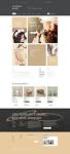 WooCommerce: come creare un prodotto di tipo semplice sul tuo store Ciao e ben ritrovato nella nostra guida alla corretta installazione e configurazione di WooCommerce. Finalmente siamo arrivati a inserire
WooCommerce: come creare un prodotto di tipo semplice sul tuo store Ciao e ben ritrovato nella nostra guida alla corretta installazione e configurazione di WooCommerce. Finalmente siamo arrivati a inserire
MANUALE per la GESTIONE dei BANNER della HOME PAGE. SITI OAR e AT di tipo 1 VAI ALL INDICE DEI CONTENUTI
 MANUALE per la GESTIONE dei BANNER della HOME PAGE SITI OAR e AT di tipo 1 VAI ALL INDICE DEI CONTENUTI DEI CONTENUTI LA FUNZIONE DEI BANNER DELL HOME PAGE PAG. 3 CONTENUTI CARICABILI SU CIASCUN BANNER
MANUALE per la GESTIONE dei BANNER della HOME PAGE SITI OAR e AT di tipo 1 VAI ALL INDICE DEI CONTENUTI DEI CONTENUTI LA FUNZIONE DEI BANNER DELL HOME PAGE PAG. 3 CONTENUTI CARICABILI SU CIASCUN BANNER
CORSO DI FORMAZIONE DOCENTI DELLE SCUOLE PUBBLICHE A GESTIONE PRIVATA ECDL, LA PATENTE EUROPEA PER L USO DEL COMPUTER GUIDA SINTETICA
 M ECDL ECDL, LA PATENTE EUROPEA PER L USO DEL COMPUTER LA POSTA ELETTRONICA Parte Generale GUIDA SINTETICA 1 - Primi passi Aprire il programma di posta elettronica Outlook Express Aprire la cassetta delle
M ECDL ECDL, LA PATENTE EUROPEA PER L USO DEL COMPUTER LA POSTA ELETTRONICA Parte Generale GUIDA SINTETICA 1 - Primi passi Aprire il programma di posta elettronica Outlook Express Aprire la cassetta delle
Cosa sono le maschere
 Prof. Emanuele Papotto Cosa sono le maschere La maschera è un oggetto di database che viene realizzato per mostrare, modificare e immettere i record in modo più chiaro rispetto alla visualizzazione foglio
Prof. Emanuele Papotto Cosa sono le maschere La maschera è un oggetto di database che viene realizzato per mostrare, modificare e immettere i record in modo più chiaro rispetto alla visualizzazione foglio
Abstract Questo documento descrive il back-end del sito web del progetto MOVIO. In particolare è riferito all uso dell Archivio Media.
 Titolo Tutorial MOVIO: Archivio Media Release MOVIO SCMS 1.00 Versione tutorial 1.00 Data 10/10/13 Autori e affiliation Rubino Saccoccio (Gruppometa) Commenti Dichiarazione di copyright Abstract Questo
Titolo Tutorial MOVIO: Archivio Media Release MOVIO SCMS 1.00 Versione tutorial 1.00 Data 10/10/13 Autori e affiliation Rubino Saccoccio (Gruppometa) Commenti Dichiarazione di copyright Abstract Questo
Digitiamo il codice base di una pagina secondo lo standard HTML5 e inseriamo un titolo <h1> con il testo Benvenuti sulla mia homepage
 Brackets Editor per la creazione e la modifica di fogli di stile CSS Brackets è un editor open source per i linguaggi HTML, CSS e Javascript, distribuito con licenza MIT. Installare il file brackets-sprint-24-win.msi
Brackets Editor per la creazione e la modifica di fogli di stile CSS Brackets è un editor open source per i linguaggi HTML, CSS e Javascript, distribuito con licenza MIT. Installare il file brackets-sprint-24-win.msi
Specialization Web Design. Creare templates grafici per il web - 24 ore
 Specialization Web Design Creare templates grafici per il web - 24 ore Modulo 1: Studio cromatico del sito (definizione palette di colori) Analisi dell'immagine coordinata Individuazione e realizzazione
Specialization Web Design Creare templates grafici per il web - 24 ore Modulo 1: Studio cromatico del sito (definizione palette di colori) Analisi dell'immagine coordinata Individuazione e realizzazione
Creazione delle custom property e classi documentali di Emanuele Mattei (emanuele.mattei[at] .it)
![Creazione delle custom property e classi documentali di Emanuele Mattei (emanuele.mattei[at] .it) Creazione delle custom property e classi documentali di Emanuele Mattei (emanuele.mattei[at] .it)](/thumbs/65/52532691.jpg) Creazione delle custom property e classi documentali di Emanuele Mattei (emanuele.mattei[at]email.it) Introduzione Per la creazione delle classi documentali, utenti, cartelle, custom properties, ecc, si
Creazione delle custom property e classi documentali di Emanuele Mattei (emanuele.mattei[at]email.it) Introduzione Per la creazione delle classi documentali, utenti, cartelle, custom properties, ecc, si
Servizio Webmail dell Università degli Studi di Macerata
 Servizio Webmail dell ----------------------------------------------------------------------------------------------------------------------------------- Posta Come ordinare le e-mail---------------------------------------------------------------pag.
Servizio Webmail dell ----------------------------------------------------------------------------------------------------------------------------------- Posta Come ordinare le e-mail---------------------------------------------------------------pag.
Corso Drupal «Project management»
 Corso Drupal «Project management» Pino Vasarelli, Andrea Vivaldi Iit Istituto di Informatica e Telematica del CNR Project management Il sito Project management deve avere le seguenti caratteristiche: la
Corso Drupal «Project management» Pino Vasarelli, Andrea Vivaldi Iit Istituto di Informatica e Telematica del CNR Project management Il sito Project management deve avere le seguenti caratteristiche: la
Il pacchetto Office: WORD
 CONSIGLIO SUPERIORE DELLA MAGISTRATURA UFFICIO DEI REFERENTI PER LA FORMAZIONE DECENTRATA DEL DISTRETTO DI MILANO Il pacchetto Office: WORD Martedì 6-13 novembre 2012 Sala ANMIG Giosiana Radaelli Barra
CONSIGLIO SUPERIORE DELLA MAGISTRATURA UFFICIO DEI REFERENTI PER LA FORMAZIONE DECENTRATA DEL DISTRETTO DI MILANO Il pacchetto Office: WORD Martedì 6-13 novembre 2012 Sala ANMIG Giosiana Radaelli Barra
Guida all uso della piattorma elearning QUICKPLACE
 Guida all uso della piattorma elearning QUICKPLACE La piattaforma elearning QuickPlace permette la creazione di corsi on-line altamente personalizzabili sia nella struttura che nella grafica. Creare un
Guida all uso della piattorma elearning QUICKPLACE La piattaforma elearning QuickPlace permette la creazione di corsi on-line altamente personalizzabili sia nella struttura che nella grafica. Creare un
Raccolta e memorizzazione dei dati immessi nei moduli dai visitatori
 Raccolta e memorizzazione dei dati immessi nei moduli dai visitatori Raccolta e memorizzazione dei dati immessi nei moduli dai visitatori Per impostazione predefinita, i risultati dei moduli vengono salvati
Raccolta e memorizzazione dei dati immessi nei moduli dai visitatori Raccolta e memorizzazione dei dati immessi nei moduli dai visitatori Per impostazione predefinita, i risultati dei moduli vengono salvati
Come creare un nuovo Prodotto per ebay con Var.
 imaio.com imaio v. 3.0 Come creare un nuovo Prodotto per ebay con Var. In questa guida verra illustrato come creare un nuovo prodotto sul sistema imaio III per essere poi pubblicato sul Negozio ebay con
imaio.com imaio v. 3.0 Come creare un nuovo Prodotto per ebay con Var. In questa guida verra illustrato come creare un nuovo prodotto sul sistema imaio III per essere poi pubblicato sul Negozio ebay con
WINDOWS TERMINAL SERVER PER L ACCESSO REMOTO AL SISTEMA DI PROTOCOLLO INFORMATICO
 Servizi per l e-government nell università Federico II WINDOWS TERMINAL SERVER PER L ACCESSO REMOTO AL SISTEMA DI PROTOCOLLO INFORMATICO CONNESSIONE_TERMINAL_SERVER PAG. 1 DI 13 Indice 1. Premessa...3
Servizi per l e-government nell università Federico II WINDOWS TERMINAL SERVER PER L ACCESSO REMOTO AL SISTEMA DI PROTOCOLLO INFORMATICO CONNESSIONE_TERMINAL_SERVER PAG. 1 DI 13 Indice 1. Premessa...3
SHAREPOINT CONNECTOR PLUG-IN - short guide-
 SHAREPOINT CONNECTOR PLUG-IN - short guide- Aggiornato alla versione Boole Server 3.2.1.9 SHAREPOINT CONNECTOR PLUG-IN Sommario Installazione di Sharepoint Connector plug-in... 3 Utilizzo di Sharepoint
SHAREPOINT CONNECTOR PLUG-IN - short guide- Aggiornato alla versione Boole Server 3.2.1.9 SHAREPOINT CONNECTOR PLUG-IN Sommario Installazione di Sharepoint Connector plug-in... 3 Utilizzo di Sharepoint
Si accede alla piattaforma digitando nel browser l indirizzo: dopo di chè si apre la seguente pagina,
 Padlet è una piattaforma web gratuita che permette di creare e condividere bacheche virtuali. E uno strumento multi device per cui può essere utilizzato con i vari sistemi operativi e nei dispositivi mobili
Padlet è una piattaforma web gratuita che permette di creare e condividere bacheche virtuali. E uno strumento multi device per cui può essere utilizzato con i vari sistemi operativi e nei dispositivi mobili
Istruzioni utilizzo Sitemanager area Amministrazione Trasparente per il personale comunale
 Istruzioni utilizzo Sitemanager area Amministrazione Trasparente per il personale comunale Sommario Modalità di accesso... 4 Struttura del Sitemanager... 5 Cosa sono le cartelle e le sottocartelle... 6
Istruzioni utilizzo Sitemanager area Amministrazione Trasparente per il personale comunale Sommario Modalità di accesso... 4 Struttura del Sitemanager... 5 Cosa sono le cartelle e le sottocartelle... 6
Modulo 3 - Elaborazione Testi 3.4 Oggetti
 Università degli Studi dell Aquila Corso ECDL programma START Modulo 3 - Elaborazione Testi 3.4 Oggetti Oggetti: le tabelle Gli oggetti sono entità, diverse da un testo, dotate di un propria identità:
Università degli Studi dell Aquila Corso ECDL programma START Modulo 3 - Elaborazione Testi 3.4 Oggetti Oggetti: le tabelle Gli oggetti sono entità, diverse da un testo, dotate di un propria identità:
Infor LN [GUIDA INFOR LN] [GUIDA INFOR LN] Baltur S.p.A. Rev /2013. Guida all utilizzo del Gestionale Infor LN per le Agenzie Baltur
![Infor LN [GUIDA INFOR LN] [GUIDA INFOR LN] Baltur S.p.A. Rev /2013. Guida all utilizzo del Gestionale Infor LN per le Agenzie Baltur Infor LN [GUIDA INFOR LN] [GUIDA INFOR LN] Baltur S.p.A. Rev /2013. Guida all utilizzo del Gestionale Infor LN per le Agenzie Baltur](/thumbs/60/44635830.jpg) Infor LN [GUIDA INFOR LN] Baltur S.p.A. Rev. 1.0-10/2013 [GUIDA INFOR LN] Guida all utilizzo del Gestionale Infor LN per le Agenzie Baltur Baltur S.p.A. Informazioni di base 1 Indice Informazioni di base...
Infor LN [GUIDA INFOR LN] Baltur S.p.A. Rev. 1.0-10/2013 [GUIDA INFOR LN] Guida all utilizzo del Gestionale Infor LN per le Agenzie Baltur Baltur S.p.A. Informazioni di base 1 Indice Informazioni di base...
MANUALE DOCENTE. Guida rapida per iniziare subito con moodle. Guida rapida per moodle
 MANUALE DOCENTE Guida rapida per iniziare subito con moodle Guida rapida per moodle Capitolo 1 Per iniziare Questa pagina vuol essere una guida rapida alla creazione di corsi a distanza usando Moodle.
MANUALE DOCENTE Guida rapida per iniziare subito con moodle Guida rapida per moodle Capitolo 1 Per iniziare Questa pagina vuol essere una guida rapida alla creazione di corsi a distanza usando Moodle.
GUIDA ALL INSERIMENTO DI TESTI E DOCUMENTI NEL NUOVO SITO DEL COMUNE DI CERVIA Versione 1.0
 GUIDA ALL INSERIMENTO DI TESTI E DOCUMENTI NEL NUOVO SITO DEL COMUNE DI CERVIA Versione 1.0 Indice - ACCESSO AL BACKEND DEL SITO WEB e LOGIN - INSERIMENTO FILE IN GESTIONE FILE - INSERIMENTO NEWS Realizzato
GUIDA ALL INSERIMENTO DI TESTI E DOCUMENTI NEL NUOVO SITO DEL COMUNE DI CERVIA Versione 1.0 Indice - ACCESSO AL BACKEND DEL SITO WEB e LOGIN - INSERIMENTO FILE IN GESTIONE FILE - INSERIMENTO NEWS Realizzato
FlexCMP La piattaforma accessibile per il web 2.0
 Manuale Utente FlexCMP La piattaforma accessibile per il web 2.0 FlexCMP è un prodotto di: Idea Futura S.R.L. Via Toscanini 7/2 40055 Castenaso (BO) - Italy Tel.: +39 051 780630 http://www.ideafutura.com
Manuale Utente FlexCMP La piattaforma accessibile per il web 2.0 FlexCMP è un prodotto di: Idea Futura S.R.L. Via Toscanini 7/2 40055 Castenaso (BO) - Italy Tel.: +39 051 780630 http://www.ideafutura.com
CardioChek Link Manuale d'uso
 CardioChek Link Manuale d'uso CardioChek Link Manuale d'uso Questo programma software è compatibile con i sistemi operativi Microsoft Windows 7, Windows 8.X, Vista A. Utilizzo previsto CardioChek Link
CardioChek Link Manuale d'uso CardioChek Link Manuale d'uso Questo programma software è compatibile con i sistemi operativi Microsoft Windows 7, Windows 8.X, Vista A. Utilizzo previsto CardioChek Link
DYNAMIC SLIDER NEWS2 PRO
 Dynamic Sliders News2 PRO, consente di visualizzare in uno slider le immagini abbinate ai contenuti e loro brevi descrizioni che volete pubblicare nel modulo. Il modulo Dynamic Slider Newse PRO e completamente
Dynamic Sliders News2 PRO, consente di visualizzare in uno slider le immagini abbinate ai contenuti e loro brevi descrizioni che volete pubblicare nel modulo. Il modulo Dynamic Slider Newse PRO e completamente
Installazione e uso di SETVERSION.EXE
 Installazione e uso di SETVERSION.EXE Introduzione... 2 INSTALLAZIONE di ARC+ Manager (SETVERSION.EXE)... 3 Impostazioni del nuovo ARC+ Updater... 8 1 Introduzione Il nuovo programma "SETVERSION.EXE" sarà
Installazione e uso di SETVERSION.EXE Introduzione... 2 INSTALLAZIONE di ARC+ Manager (SETVERSION.EXE)... 3 Impostazioni del nuovo ARC+ Updater... 8 1 Introduzione Il nuovo programma "SETVERSION.EXE" sarà
DMX LIGHTPLAYER Introduzione...2 Libreria DMX...3 Programmazione dei canali...7 Creazione di uno show...11
 DMX LIGHTPLAYER Introduzione...2 Libreria DMX...3 Programmazione dei canali...7 Creazione di uno show...11 Introduzione Il software DMX LightPlayer è semplice da utilizzare. Possibilità di importare un
DMX LIGHTPLAYER Introduzione...2 Libreria DMX...3 Programmazione dei canali...7 Creazione di uno show...11 Introduzione Il software DMX LightPlayer è semplice da utilizzare. Possibilità di importare un
Questo materiale è reperibile a questo indirizzo:
 Questo materiale è reperibile a questo indirizzo: http://diego72.altervista.org/ Microsoft office 2007 - PowerPoint 2007 Come iniziare Dopo aver lanciato l applicazione, Home -> Diapositive -> Layout e
Questo materiale è reperibile a questo indirizzo: http://diego72.altervista.org/ Microsoft office 2007 - PowerPoint 2007 Come iniziare Dopo aver lanciato l applicazione, Home -> Diapositive -> Layout e
Relazioni. Microsoft Access. Relazioni. Relazioni
 Relazioni Microsoft Access Relazioni In Access, le relazioni non sono le relazioni del modello relazionale! Relazioni: legate ai concetti di Join Integrità referenziale Relazioni I tipi di relazione possono
Relazioni Microsoft Access Relazioni In Access, le relazioni non sono le relazioni del modello relazionale! Relazioni: legate ai concetti di Join Integrità referenziale Relazioni I tipi di relazione possono
Appare una finestra con il gestore di immagini (Image Manager) di JCE.
 JCE ha numerose icone che aiutano nella redazione dell articolo e nella formattazione del testo. È possibile, ad esempio, copiare testo già formattato direttamente da MS Word. In ogni caso posizionando
JCE ha numerose icone che aiutano nella redazione dell articolo e nella formattazione del testo. È possibile, ad esempio, copiare testo già formattato direttamente da MS Word. In ogni caso posizionando
Modulo 3 DATI E OPERATORI. 1. Assegnare i dati da tastiera 2. Variabili e tipi di dati 3. Le stringhe 4. Un po di logica
 Modulo 3 DATI E OPERATORI 1. Assegnare i dati da tastiera 2. Variabili e tipi di dati 3. Le stringhe 4. Un po di logica 1. Assegnare i dati da tastiera La possibilità di interagire con l ambiente esterno
Modulo 3 DATI E OPERATORI 1. Assegnare i dati da tastiera 2. Variabili e tipi di dati 3. Le stringhe 4. Un po di logica 1. Assegnare i dati da tastiera La possibilità di interagire con l ambiente esterno
Guida all uso di fedsearch
 Guida all uso di fedsearch Gli utenti registrati: salvare ricerche e documenti a cura del CAB fedsearch dà ai suoi utenti la possibilità di salvare in modo temporaneo o permanente ricerche e documenti.
Guida all uso di fedsearch Gli utenti registrati: salvare ricerche e documenti a cura del CAB fedsearch dà ai suoi utenti la possibilità di salvare in modo temporaneo o permanente ricerche e documenti.
Università degli studi di Verona. Corso di Informatica di Base. Lezione 4 - Parte 2. Rifinitura di un documento
 Università degli studi di Verona Corso di Informatica di Base Lezione 4 - Parte 2 Rifinitura di un documento In questa seconda parte vedremo le principali rifiniture di un documento. In particolare: 1.
Università degli studi di Verona Corso di Informatica di Base Lezione 4 - Parte 2 Rifinitura di un documento In questa seconda parte vedremo le principali rifiniture di un documento. In particolare: 1.
Manuale d utilizzo. Indice:
 Manuale d utilizzo Indice: - L interfaccia (area di gestione) pag. 2 - Menu lingua pag. 3 - La gestione delle cartelle pag. 4 - Menu novità pag. 7 - I contatti pag. 8 - Gestione delle aree destra e sinistra
Manuale d utilizzo Indice: - L interfaccia (area di gestione) pag. 2 - Menu lingua pag. 3 - La gestione delle cartelle pag. 4 - Menu novità pag. 7 - I contatti pag. 8 - Gestione delle aree destra e sinistra
Database Modulo 6 CREAZIONE DI MASCHERE
 Database Modulo 6 CREAZIONE DI MASCHERE!1 Per la gestione dei dati strutturati è possibile utilizzare diverse modalità di visualizzazione. Si è analizzata sinora una rappresentazione di tabella (foglio
Database Modulo 6 CREAZIONE DI MASCHERE!1 Per la gestione dei dati strutturati è possibile utilizzare diverse modalità di visualizzazione. Si è analizzata sinora una rappresentazione di tabella (foglio
ISCRIZIONI. Impostazioni form ECDL
 ISCRIZIONI In questo menù del pannello di amministrazione vengono gestite le iscrizioni ai corsi ECDL e agli eventi generici impostabili. E' possibile creare gli eventi per una determinata data e visualizzare
ISCRIZIONI In questo menù del pannello di amministrazione vengono gestite le iscrizioni ai corsi ECDL e agli eventi generici impostabili. E' possibile creare gli eventi per una determinata data e visualizzare
Guida Rapida per i Docenti dell ITIS Galilei
 Guida Rapida per i Docenti dell ITIS Galilei Il nuovo server Internet learning dell Istituto Galileo Galilei di Roma è raggiungibile digitando http://lnx.itisgalileiroma.it/moodle nella barra degli indirizzi
Guida Rapida per i Docenti dell ITIS Galilei Il nuovo server Internet learning dell Istituto Galileo Galilei di Roma è raggiungibile digitando http://lnx.itisgalileiroma.it/moodle nella barra degli indirizzi
GECOS + Rendicontazione ore
 GECOS + Rendicontazione ore RENDICONTAZIONE In questa nuova versione di Gecos+ è stata aggiornata la sezione rendicontazione, con una nuova interfaccia e l'inserimento di nuove funzionalità. La nuova interfaccia
GECOS + Rendicontazione ore RENDICONTAZIONE In questa nuova versione di Gecos+ è stata aggiornata la sezione rendicontazione, con una nuova interfaccia e l'inserimento di nuove funzionalità. La nuova interfaccia
Guida rapida. Indice: Creare un progetto Gestire e modificare un progetto Visualizzare i risultati di un progetto o una valutazione
 Guida rapida Indice: Creare un progetto Gestire e modificare un progetto Visualizzare i risultati di un progetto o una valutazione Questo documento è studiato per aiutarti ad amministrare rapidamente le
Guida rapida Indice: Creare un progetto Gestire e modificare un progetto Visualizzare i risultati di un progetto o una valutazione Questo documento è studiato per aiutarti ad amministrare rapidamente le
Guida al primo utilizzo di EasyArchiviazione INTERFACCIA INIZIALE
 Guida al primo utilizzo di EasyArchiviazione EasyArchiviazione è un servizio basato su Cloud che permette l archiviazione, la ricerca e la conservazione di documenti informatici, quali documento Office,
Guida al primo utilizzo di EasyArchiviazione EasyArchiviazione è un servizio basato su Cloud che permette l archiviazione, la ricerca e la conservazione di documenti informatici, quali documento Office,
Video Scrittura (MS Word) Lezione 2 Tabelle e Immagini
 Video Scrittura (MS Word) Lezione 2 Tabelle e Immagini Word consente di inserire nello stesso documento, oltre al testo, molte altri generi di informazioni: - Tabelle - Immagini - Disegni, forme particolari
Video Scrittura (MS Word) Lezione 2 Tabelle e Immagini Word consente di inserire nello stesso documento, oltre al testo, molte altri generi di informazioni: - Tabelle - Immagini - Disegni, forme particolari
DISPENSA ACCESS (OFFICE 2010 BETA)
 DISPENSA ACCESS (OFFICE 2010 BETA) 2. LE RELAZIONI. Una relazione può essere definita come un legame tra due tabelle basato sul valore di uno o più campi di ciascuna delle due tabelle. Di solito i campi
DISPENSA ACCESS (OFFICE 2010 BETA) 2. LE RELAZIONI. Una relazione può essere definita come un legame tra due tabelle basato sul valore di uno o più campi di ciascuna delle due tabelle. Di solito i campi
Costruzione di un sito wordpress su altervista.org
 Costruzione di un sito su altervista.org Rispetto a.com altervista presenta due notevoli vantaggi: Possibilità di utilizzare CSS personalizzati Possibilità di installare plugin esterni Rev. Digitale 1.0
Costruzione di un sito su altervista.org Rispetto a.com altervista presenta due notevoli vantaggi: Possibilità di utilizzare CSS personalizzati Possibilità di installare plugin esterni Rev. Digitale 1.0
CALCOLO STATISTICHE PER GLI STUDI DI SETTORE. Cosa fare per abilitare il calcolo dei dati per gli Studi di Settore
 CALCOLO STATISTICHE PER GLI STUDI DI SETTORE Introduzione In relazione agli Studi di Settore il programma, a differenza di quanto accade per la Certificazione Unica e per il modello 770, non prepara il
CALCOLO STATISTICHE PER GLI STUDI DI SETTORE Introduzione In relazione agli Studi di Settore il programma, a differenza di quanto accade per la Certificazione Unica e per il modello 770, non prepara il
CardioChek Link Manuale d'uso
 CardioChek Link Manuale d'uso Questo programma software è compatibile con i sistemi operativi Microsoft Windows 7, Vista e XP A. Utilizzo previsto CardioChek Link è il software utilizzato per recuperare
CardioChek Link Manuale d'uso Questo programma software è compatibile con i sistemi operativi Microsoft Windows 7, Vista e XP A. Utilizzo previsto CardioChek Link è il software utilizzato per recuperare
Video Scrittura (MS Word) Lezione 3 Formattazione e Stampa documenti
 Video Scrittura (MS Word) Lezione 3 Formattazione e Stampa documenti Formattazione di un documento La formattazione di un documento consente di migliorare l impaginazione del testo e di dare al al documento
Video Scrittura (MS Word) Lezione 3 Formattazione e Stampa documenti Formattazione di un documento La formattazione di un documento consente di migliorare l impaginazione del testo e di dare al al documento
Avviate Specifi dall icona presente sul vostro Desktop.
 Avviate Specifi dall icona presente sul vostro Desktop. Nota: Se state utilizzando una versione dimostrativa, una volta caricato il programma, un messaggio vi comunicherà i giorni rimanenti del periodo
Avviate Specifi dall icona presente sul vostro Desktop. Nota: Se state utilizzando una versione dimostrativa, una volta caricato il programma, un messaggio vi comunicherà i giorni rimanenti del periodo
La stampa unione in Word 2007
 La stampa unione in Word 2007 Preparazione della lista dei contatti Devi inviare a più persone lo stesso documento e vuoi personalizzarlo con il nome del destinatario? È semplice con la funzione stampa
La stampa unione in Word 2007 Preparazione della lista dei contatti Devi inviare a più persone lo stesso documento e vuoi personalizzarlo con il nome del destinatario? È semplice con la funzione stampa
Release MOVIO SCMS. Versione tutorial. Commenti Dichiarazione di copyright
 Titolo Tutorial MOVIO: PageType: TIMELINE Release MOVIO SCMS 1.00 Versione tutorial 1.00 Data 15/02/14 Autori e affiliation Rubino Saccoccio (Gruppometa) Commenti Dichiarazione di copyright Abstract Questo
Titolo Tutorial MOVIO: PageType: TIMELINE Release MOVIO SCMS 1.00 Versione tutorial 1.00 Data 15/02/14 Autori e affiliation Rubino Saccoccio (Gruppometa) Commenti Dichiarazione di copyright Abstract Questo
INDICAZIONI UTILI ALL UTILIZZO NUOVA POSTA ELETTRONICA
 INDICAZIONI UTILI ALL UTILIZZO NUOVA POSTA ELETTRONICA Accesso alla casella di posta Personale L accesso può avvenire o partendo dall area riservata del sito web (Intranet) selezionando Web Mail Fig. 1
INDICAZIONI UTILI ALL UTILIZZO NUOVA POSTA ELETTRONICA Accesso alla casella di posta Personale L accesso può avvenire o partendo dall area riservata del sito web (Intranet) selezionando Web Mail Fig. 1
ALFABETIZZAZIONE INFORMATICA. Preparazione delle presentazioni con Microsoft PowerPoint 2010
 ALFABETIZZAZIONE INFORMATICA 1 Preparazione delle presentazioni con Microsoft PowerPoint 2010 PROGRAMMA L ambiente Funzioni di base Creare, salvare, aprire presentazioni Creare una nuova diapositiva Duplicare,
ALFABETIZZAZIONE INFORMATICA 1 Preparazione delle presentazioni con Microsoft PowerPoint 2010 PROGRAMMA L ambiente Funzioni di base Creare, salvare, aprire presentazioni Creare una nuova diapositiva Duplicare,
GUIDA OPERATIVA SULLA PIATTAFORMA MOODLE INTEGRATA AL REGISTRO ELETTRONICO MASTERCOM
 GUIDA OPERATIVA SULLA PIATTAFORMA MOODLE INTEGRATA AL REGISTRO ELETTRONICO MASTERCOM FASI OPERATIVE Entrare nel registro elettronico, cliccare su consultazione e scegliere la classe. Selezionare Aula virtuale
GUIDA OPERATIVA SULLA PIATTAFORMA MOODLE INTEGRATA AL REGISTRO ELETTRONICO MASTERCOM FASI OPERATIVE Entrare nel registro elettronico, cliccare su consultazione e scegliere la classe. Selezionare Aula virtuale
Avviate Specifi dall icona presente sul vostro Desktop.
 Avviate Specifi dall icona presente sul vostro Desktop. Nota: Se state utilizzando una versione dimostrativa, una volta caricato il programma, un messaggio vi comunicherà i giorni rimanenti del periodo
Avviate Specifi dall icona presente sul vostro Desktop. Nota: Se state utilizzando una versione dimostrativa, una volta caricato il programma, un messaggio vi comunicherà i giorni rimanenti del periodo
Guida pratica all attivazione della componente applet per la firma digitale interna al portale VestaNET
 Guida pratica all attivazione della componente applet per la firma digitale interna al portale Aggiornamento al 09/02/2017 È stato introdotto il paragrafo di appendice, realizzato con la preziosa collaborazione
Guida pratica all attivazione della componente applet per la firma digitale interna al portale Aggiornamento al 09/02/2017 È stato introdotto il paragrafo di appendice, realizzato con la preziosa collaborazione
Guida al sito di download dei prodotti ViaLibera e Lybera
 Guida al sito di download dei prodotti ViaLibera e Lybera Sommario Guida al sito di download dei prodotti ViaLibera e Lybera... 1 Descrizione generale... 2 Menù generale... 2 Stato dei prodotti... 2 Home...
Guida al sito di download dei prodotti ViaLibera e Lybera Sommario Guida al sito di download dei prodotti ViaLibera e Lybera... 1 Descrizione generale... 2 Menù generale... 2 Stato dei prodotti... 2 Home...
CREARE UNO SPAZIO DEI NOMI DFS (WINDOWS SERVER 2003 R2)
 Date: 19/09/2012 Procedure: Creare uno spazio dei nomi DFS (Windows Server 2003 R2) Source: LINK Permalink: LINK Created by: HeelpBook Staff Document Version: 1.0 CREARE UNO SPAZIO DEI NOMI DFS (WINDOWS
Date: 19/09/2012 Procedure: Creare uno spazio dei nomi DFS (Windows Server 2003 R2) Source: LINK Permalink: LINK Created by: HeelpBook Staff Document Version: 1.0 CREARE UNO SPAZIO DEI NOMI DFS (WINDOWS
InDesign CS5: gestire i documenti
 03 InDesign CS5: gestire i documenti In questo capitolo Imparerai a creare e a salvare un nuovo documento con una o più pagine. Apprenderai come gestire le opzioni di visualizzazione di un documento. Apprenderai
03 InDesign CS5: gestire i documenti In questo capitolo Imparerai a creare e a salvare un nuovo documento con una o più pagine. Apprenderai come gestire le opzioni di visualizzazione di un documento. Apprenderai
GM EPC - Novità. Navigazione grafica. Navigazione comune per tutti i veicoli
 GM EPC - Novità La versione Next Gen dell EPC di GM presenta numerose nuove funzionalità, studiate per facilitare e semplificare la ricerca della parte necessaria. Per le istruzioni complete sull utilizzo
GM EPC - Novità La versione Next Gen dell EPC di GM presenta numerose nuove funzionalità, studiate per facilitare e semplificare la ricerca della parte necessaria. Per le istruzioni complete sull utilizzo
Come creare una pianificazione che genera una spedizione in Contactsend
 Come creare una pianificazione che genera una spedizione in Contactsend Obiettivo In questo tutorial vedremo che cosa è una pianificazione, come crearla dall interfaccia di Contactplan e come usarla per
Come creare una pianificazione che genera una spedizione in Contactsend Obiettivo In questo tutorial vedremo che cosa è una pianificazione, come crearla dall interfaccia di Contactplan e come usarla per
Un grafico utilizza i valori contenuti in un foglio di lavoro per creare una rappresentazione grafica delle relazioni esistenti tra loro;
 EXCEL Modulo 3 Grafici Un grafico utilizza i valori contenuti in un foglio di lavoro per creare una rappresentazione grafica delle relazioni esistenti tra loro; Quando si crea un grafico ogni riga o ogni
EXCEL Modulo 3 Grafici Un grafico utilizza i valori contenuti in un foglio di lavoro per creare una rappresentazione grafica delle relazioni esistenti tra loro; Quando si crea un grafico ogni riga o ogni
TUTORIAL LIBRI IN SIMBOLI
 TUTORIAL LIBRI IN SIMBOLI Questo tutorial guida alla costruzione di un libro in simboli utilizzando il programma SYMWRITER e OPENOFFICE DRAW. I programmi devono essere aperti entrambi. Si consiglia di
TUTORIAL LIBRI IN SIMBOLI Questo tutorial guida alla costruzione di un libro in simboli utilizzando il programma SYMWRITER e OPENOFFICE DRAW. I programmi devono essere aperti entrambi. Si consiglia di
Manuale registro elettronico per docenti
 Manuale registro elettronico per docenti INDICE 1. EFFETTUARE L ACCESSO 2. GESTIONE REGISTRI 3. LAVORARE SUI REGISTRI 4. LAVORARE SUGLI SCRUTINI 5. CAMBIARE PASSWORD 6. PROGRAMMAZIONE 7. USCITA 1. Effettuare
Manuale registro elettronico per docenti INDICE 1. EFFETTUARE L ACCESSO 2. GESTIONE REGISTRI 3. LAVORARE SUI REGISTRI 4. LAVORARE SUGLI SCRUTINI 5. CAMBIARE PASSWORD 6. PROGRAMMAZIONE 7. USCITA 1. Effettuare
Jamio openwork data source connector for QlikView
 Questo documento contiene informazioni di proprietà di openwork s.r.l. e deve essere utilizzato esclusivamente in relazione alle finalità per le quali è stato predisposto. È vietata qualsiasi forma di
Questo documento contiene informazioni di proprietà di openwork s.r.l. e deve essere utilizzato esclusivamente in relazione alle finalità per le quali è stato predisposto. È vietata qualsiasi forma di
Modulo III - Creazione di documenti, presentazioni e report
 Modulo III - Creazione di documenti, presentazioni e report Elisabetta Ronchieri Università di Ferrara Dipartimento di Economia e Management e-mail: elisabetta.ronchieri@unife.it 1 Dicembre 2016 Elisabetta
Modulo III - Creazione di documenti, presentazioni e report Elisabetta Ronchieri Università di Ferrara Dipartimento di Economia e Management e-mail: elisabetta.ronchieri@unife.it 1 Dicembre 2016 Elisabetta
Plugin Gestione Circolari Sviluppato da Scimone Ignazio
 Plugin Gestione Circolari Sviluppato da Scimone Ignazio http://plugin.sisviluppo.info ignazios@gmail.com 1 Indice Introduzione...3 Come installare il plugin... 4 Parametri; come configurare il plugin...
Plugin Gestione Circolari Sviluppato da Scimone Ignazio http://plugin.sisviluppo.info ignazios@gmail.com 1 Indice Introduzione...3 Come installare il plugin... 4 Parametri; come configurare il plugin...
Utilizzo delle Maschere in Microsoft Access
 Utilizzo delle Maschere in Microsoft Access Uso delle maschere Permettono di definire delle interfacce grafiche per la gestione dei dati del database Permettono di realizzare delle piccole applicazioni
Utilizzo delle Maschere in Microsoft Access Uso delle maschere Permettono di definire delle interfacce grafiche per la gestione dei dati del database Permettono di realizzare delle piccole applicazioni
PROGRAMMA. ! L ambiente. ! Visualizzazione. ! Stampa. ! Definire il layout e tema della diapositiva. ! Animazioni e transizioni
 1 INFORMATICA Preparazione delle presentazioni con Microsoft PowerPoint 2010 2 COS È UNA PRESENTAZIONE?! Una presentazione è un insieme di diapositive o slide.! Le diapositive sono unità informative analoghe
1 INFORMATICA Preparazione delle presentazioni con Microsoft PowerPoint 2010 2 COS È UNA PRESENTAZIONE?! Una presentazione è un insieme di diapositive o slide.! Le diapositive sono unità informative analoghe
Istruzioni per la modifica del template di profilo personale
 Istruzioni per la modifica del template di profilo personale per qualsiasi informazione: elisa.pecoraro@di.unito.it Breve presentazione del progetto Il template fornito per la nuova proposta di profilo
Istruzioni per la modifica del template di profilo personale per qualsiasi informazione: elisa.pecoraro@di.unito.it Breve presentazione del progetto Il template fornito per la nuova proposta di profilo
Menù principale di Calc
 Menù principale di Calc Status bar Informazioni generali! All'apertura si visualizza una cartella il cui nome è mostrato nella title bar;! Una cartella contiene più fogli di lavoro. Ci si può spostare
Menù principale di Calc Status bar Informazioni generali! All'apertura si visualizza una cartella il cui nome è mostrato nella title bar;! Una cartella contiene più fogli di lavoro. Ci si può spostare
Versione 1.0 Data 25/06/2014. Commenti Dichiarazione di copyright. Abstract Questo documento spiega come installare MOVIO in locale.
 Titolo Tutorial Installazione di MOVIO in locale Versione 1.0 Data 25/06/2014 Autori e affiliation Andrea Tempera (ICCU) Commenti Dichiarazione di copyright Abstract Questo documento spiega come installare
Titolo Tutorial Installazione di MOVIO in locale Versione 1.0 Data 25/06/2014 Autori e affiliation Andrea Tempera (ICCU) Commenti Dichiarazione di copyright Abstract Questo documento spiega come installare
Come ordinare facilmente i dati in un foglio di calcolo Excel definendo chiavi e parametri.
 Come ordinare facilmente i dati in un foglio di calcolo Excel definendo chiavi e parametri. Visionare i dati senza alcun criterio, richiede molta concentrazione. Ecco allora che ordinare gli elenchi può
Come ordinare facilmente i dati in un foglio di calcolo Excel definendo chiavi e parametri. Visionare i dati senza alcun criterio, richiede molta concentrazione. Ecco allora che ordinare gli elenchi può
9In questa sezione. Ordinare e filtrare i dati. Dopo aver aggiunto dati ai fogli di lavoro, potresti voler
 9In questa sezione Ordinare e filtrare i dati Ordinare i dati del foglio di lavoro Creare un elenco personalizzato Filtrare rapidamente i dati con Filtro automatico Creare un filtro avanzato Convalidare
9In questa sezione Ordinare e filtrare i dati Ordinare i dati del foglio di lavoro Creare un elenco personalizzato Filtrare rapidamente i dati con Filtro automatico Creare un filtro avanzato Convalidare
Video Scrittura (MS Word) Lezione 1 Funzioni di base
 Video Scrittura (MS Word) Lezione 1 Funzioni di base Cos e un programma di Video Scrittura Un programma di Video Scrittura serve per effettuare tutte quelle operazioni che consentono di creare, modificare,
Video Scrittura (MS Word) Lezione 1 Funzioni di base Cos e un programma di Video Scrittura Un programma di Video Scrittura serve per effettuare tutte quelle operazioni che consentono di creare, modificare,
Questa è la finestra dei dettagli, è possibile selezionare anche da qui un modello o un pezzo per essere aperto.
 Il sistema CONFELMOD come tutti gli analoghi sistemi per la confezione d abbigliamento, svolge 3 funzioni distinte (anche dal punto di vista del tipo di programma) 1. la gestione di tutti i dati relativi
Il sistema CONFELMOD come tutti gli analoghi sistemi per la confezione d abbigliamento, svolge 3 funzioni distinte (anche dal punto di vista del tipo di programma) 1. la gestione di tutti i dati relativi
Un sito con Wordpress
 Un sito con Wordpress Includere Digital-mente Corso livello 4 Pagine Popolare il menù principale o di navigazione Gallerie multimediali Tra i contenuti multimediali delle pagine è possibile inserire una
Un sito con Wordpress Includere Digital-mente Corso livello 4 Pagine Popolare il menù principale o di navigazione Gallerie multimediali Tra i contenuti multimediali delle pagine è possibile inserire una
testo Saveris Web Access Software Istruzioni per l'uso
 testo Saveris Web Access Software Istruzioni per l'uso 2 1 Indice 1 Indice 1 Indice... 3 2 Descrizione delle prestazioni... 4 2.1. Utilizzo... 4 2.2. Requisiti di sistema... 4 3 Installazione... 5 3.1.
testo Saveris Web Access Software Istruzioni per l'uso 2 1 Indice 1 Indice 1 Indice... 3 2 Descrizione delle prestazioni... 4 2.1. Utilizzo... 4 2.2. Requisiti di sistema... 4 3 Installazione... 5 3.1.
GUIDA MODULO SCRUTINIO
 GUIDA MODULO SCRUTINIO per DIRIGENTE SCOLASTICO Operazioni per la compilazione delle pagelle durante lo svolgimento degli scrutini da parte del Dirigente. Per la configurazione del modulo visualizzare
GUIDA MODULO SCRUTINIO per DIRIGENTE SCOLASTICO Operazioni per la compilazione delle pagelle durante lo svolgimento degli scrutini da parte del Dirigente. Per la configurazione del modulo visualizzare
